版本比较
标识
- 该行被添加。
- 该行被删除。
- 格式已经改变。
我们添加了一种安全补丁机制,能够在不更新war包的前提下,可以只更新安全补丁,修复一些系统的漏洞,避免了由于漏洞引起的安全事故。
更新安全补丁包括更新安全补丁文件和补丁工具包。Smartbi添加了一种安全补丁机制,能够在不更新war包的前提下,只更新安全补丁。
该安全补丁可以修复一些系统漏洞,避免发生由于漏洞引起的安全事故。在Smartbi中安装安全补丁涉及以下两个文件:
补丁工具包:补丁工具包是用来上传安全补丁文件的载体,通过此工具包可在Smartbi服务器中上传安全补丁文件。(当前补丁工具包最新版本为1.0)
安全补丁文件:安全补丁文件中包含了目前我们检测修复的安全漏洞程序。Smartbi会不定期在官网更新安全补丁文件,用户可下载此文件,并直接更新到Smartbi服务器中,已解决已知的一些安全漏洞。
补丁工具包:补丁工具包是用来上传安全补丁文件的载体,通过此工具包可在Smartbi服务器中上传安全补丁文件。
更新安全补丁
更新流程
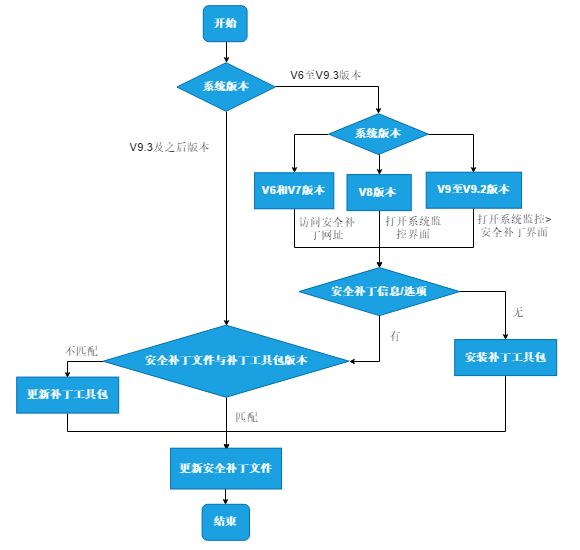 Image Removed
Image Removed
1、对于V9.3及之后版本系统默认带补丁工具包,无需安装补丁工具包,只需更新安全补丁文件和补丁工具包,具体如下:
更新的安全补丁文件跟现在系统的补丁工具包匹配,则只需更新安全补丁文件。更新安全补丁文件的操作详情请参考 更新安全补丁文件。2、对于V5以上(不包括V5)V9.3以下的版本系统默认不带补丁工具包,需要先安装补丁工具包。安装补丁工具包的操作详情请参考 安装/更新补丁工具包。
如果系统已经安装补丁工具包,则按上面的方法更新安全补丁文件和补丁工具包即可。
不同版本判断系统是否含有补丁工具包的方法分别如下:
V9-V9.2版本可通过打开“系统监控 > 安全补丁”界面,如果页面上显示“没有找到”,则表示没有安装补丁工具包,此时需要安装补丁工具包,具体操作请参考 安装/更新补丁工具包。V8版本可通过打开“系统监控”界面,查看是否有“安全补丁”选项。如果有,则可以查看已安装的补丁工具包;如果没有,则表示没有安装补丁工具包,此时需要安装补丁工具包,具体操作请参考 安装/更新补丁工具包。
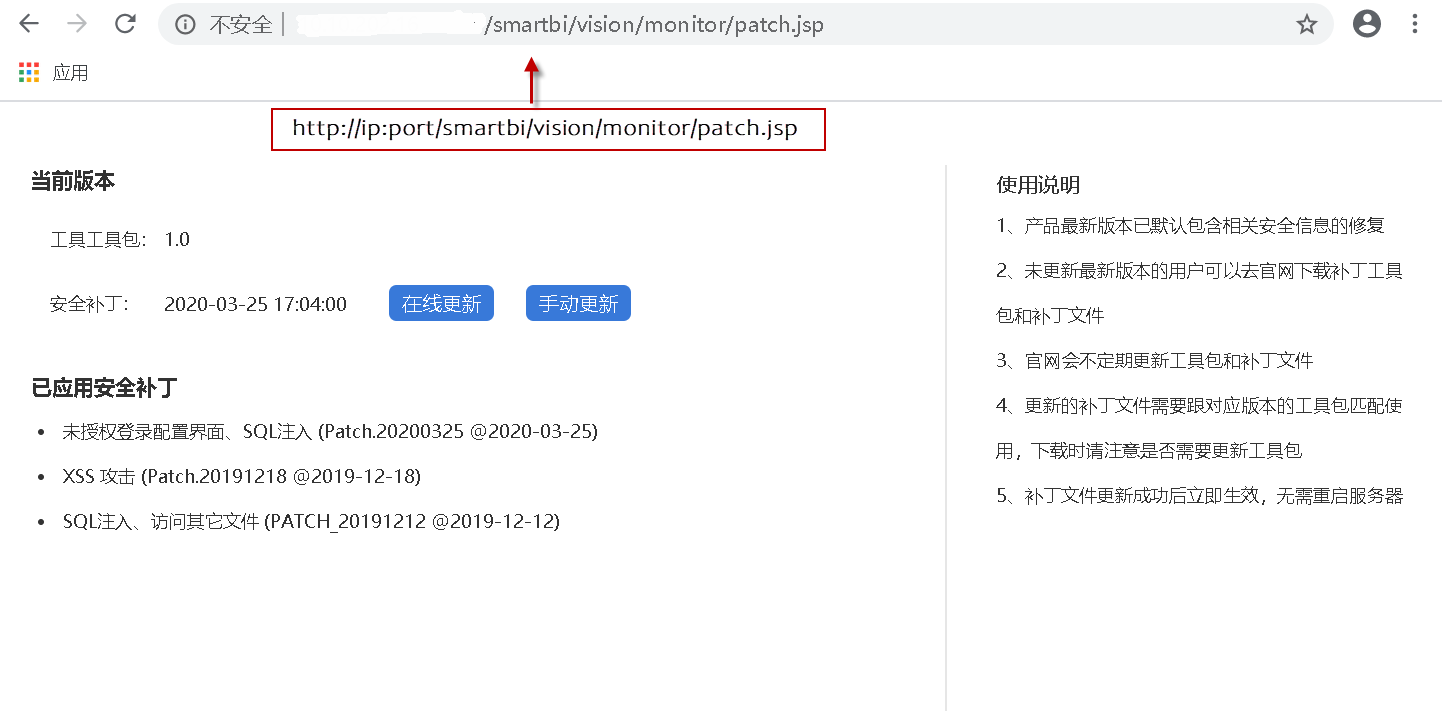 Image Removed
Image Removed
详细信息
本文适用V9版本,其他版本请参考:
| 系统版本 | 详细信息 |
|---|---|
| V6 | 关于V6版本更新安全补丁,详情请参考 安全补丁。 |
| V7 | 关于V7版本更新安全补丁,详情请参考 系统监控-安全补丁。 |
| V8 | 关于V8版本更新安全补丁,详情请参考 系统监控-安全补丁。 |
| V9 | 关于V9版本更行安全补丁,详情请参考 系统监控-安全补丁。 |
更新安全补丁文件的方法有两种,一种是手动更新,一种是在线更新。
| 注意 |
|---|
补丁工具包的日期为2020年3月10号之后的才支持“在线更新”功能,并且“在线更新”功能要求当前系统环境能正常访问外网,否则会提示更新失败。 |
更新安全补丁流程如下:
Image Added
更新安全补丁
安装补丁工具包
前提:系统监控界面的“安全补丁“模块,没有补丁工具包。
具体操作如下:
1、打开“系统监控 > 安全补丁
”界面,点击 在线更新 按钮,系统会到官网上自动获取最新的安全补丁文件进行更新。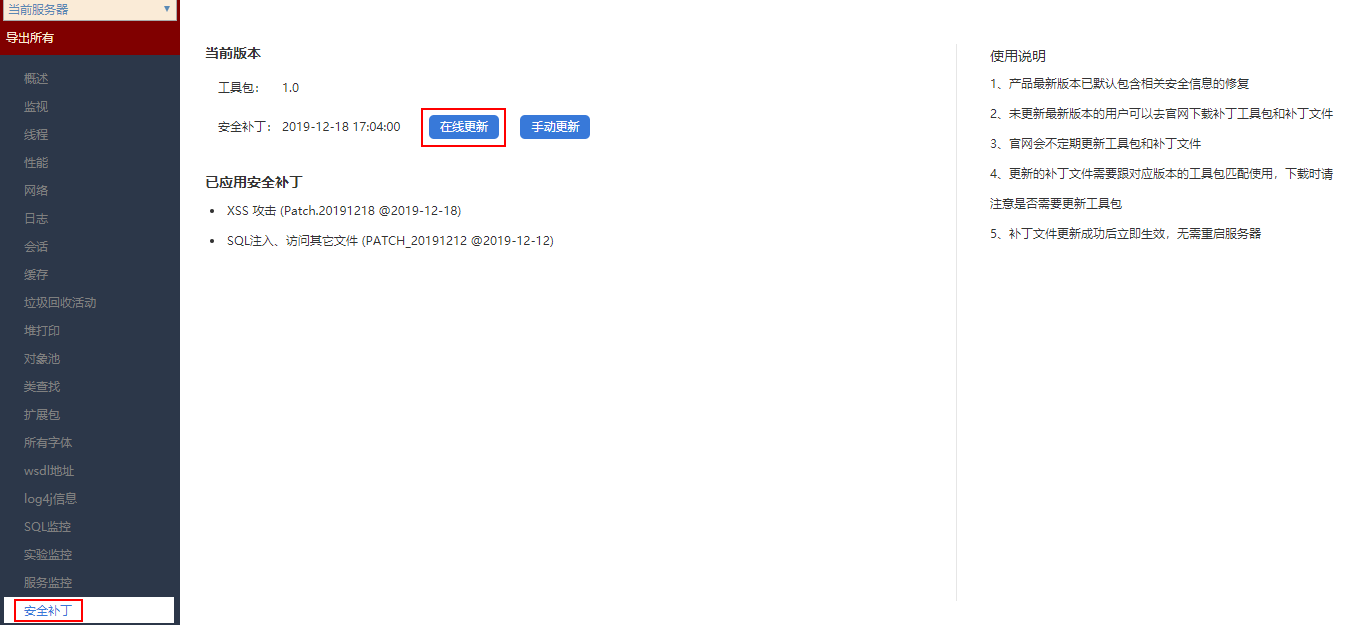 Image Removed
Image Removed
如果当前版本的补丁更新文件已为最新版本,则会提示“版本相同”。
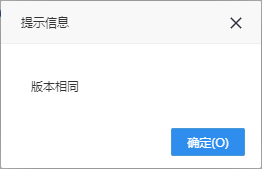 Image Removed
Image Removed
手动更新
1、先从官网上下载最新的补丁更新文件 ,下载地址 :Smartbi安全补丁包下载 。
| 注意 |
|---|
更新的安全补丁文件需要跟对应版本的补丁工具包匹配使用,下载时需要注意是否需要更新补丁工具包。如果需要更新补丁工具包,详细操作请参考 安装/更新补丁工具包。 |
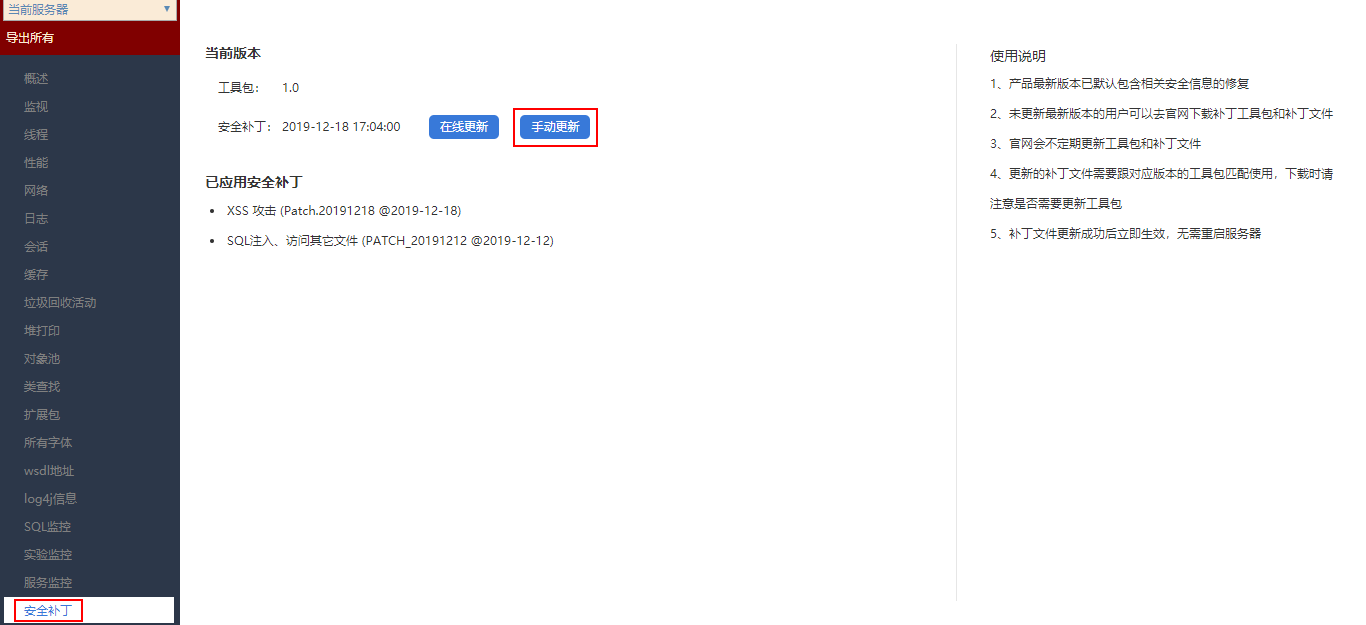 Image Removed
Image Removed
3、安全补丁文件更新成功后立即生效,不需要重启服务器。重新进入“安全补丁”界面查看其版本信息,可验证是否更新成功。
 Image Removed
Image Removed
安装/更新补丁工具包
1、从官网上下载最新的补丁工具包 ,下载地址 :Smartbi安全补丁包下载 。
2、安装/更新补丁工具包的操作详情请参考 扩展包部署 。
3、在上一步骤重启之后,可验证是否安装/更新成功。
- 验证是否安装成功的方法请参考 更新安全补丁。
- 验证是否更新成功:查看补丁工具包的版本信息,可判断是否更新成功。
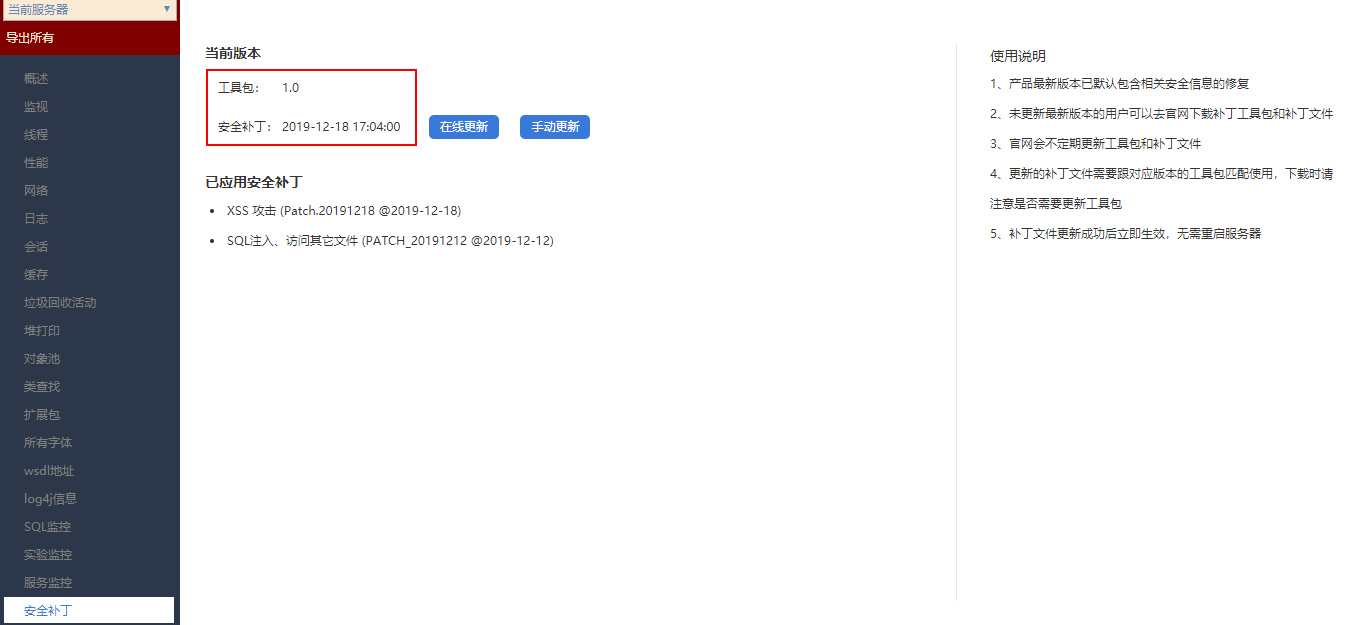 Image Removed
Image Removed
说明:”界面,查看界面有无补丁工具包。
- 如果有补丁工具包,则还需要查看补丁工具包是否为最新版本,详情请参考 更新补丁工具包 。
- 如果没有补丁工具包,则需先安装补丁工具包,具体请看步骤2。
Image Added
2、去官网下载最新的补丁工具包。下载地址:Smartbi安全补丁包下载。
3、根据参考文档 扩展包部署 ,将获取到的安装补丁工具包部署到Smartbi应用服务器上。
4、完成部署后,重启Smartbi应用服务器,验证是否安装成功。下图为安装成功后的系统监控面板界面:
Image Added
更新补丁工具包
前提:系统监控界面的“安全补丁“模块有补丁工具包,但已安装的补丁工具包版本不是最新的。
具体操作如下:
1、 打开系统监控面板。查看已安装的补丁工具包,再与官网上最新的补丁工具包对比,判断当前补丁工具包的版本是否为最新。
- 如果是最新,则只需更新安全补丁文件。详情请参考 更新安全补丁文件。
- 如果不是最新,则需先更新补丁工具包,之后更新安全补丁文件。具体请看步骤2。
Image Added
2、 去官网下载最新的补丁工具包。下载地址:Smartbi安全补丁包下载。
3、 根据参考文档 扩展包部署 ,将获取到的安装补丁工具包部署到Smartbi应用服务器上。
4、 完成部署后,重启Smartbi应用服务器,再次打开系统监控界面,查看补丁工具包的版本信息,验证是否更新成功。
更新安全补丁文件
前提:安全补丁文件需要更新,且当前补丁工具包的版本为最新。
更新安全补丁文件,可选择 手动更新 与 在线更新 两种方式。
| 注意 |
|---|
区别: 1、“在线更新”功能要求当前系统环境能正常访问外网,否则会提示更新失败。 2、“手动更新”功能对网络环境无要求,只需在官网上下载最新的安全补丁文件,通过上传补丁文件更新。 |
在线更新
1、 打开系统监控面板,进入“安全补丁”界面,点击 在线更新 按钮,系统会到官网上自动获取最新的安全补丁文件进行更新。
Image Added
2、提示“更新成功”,则更新安全补丁文件完成。
Image Added
手动更新
1、先从官网上下载最新的补丁更新文件 ,下载地址 :Smartbi安全补丁包下载 。
2、打开系统监控面板,进入“安全补丁”界面,点击 手动更新 按钮,选择刚下载的安全补丁文件并上传。
Image Added
3、提示“更新成功”,则更新安全补丁文件完成。
Image Added
说明事项
1、V9版本默认只有服务器可以访问config界面 及monitor/*中的jsp
2、如果需要开放其它IP,则需要手工编辑smartbi2、通过IP访问扩展包时,如果提示“IP未授权”,则需要手工编辑Bin目录下的smartbi.propertiespropertities即可。修改后无需重启服务器。属性分别是smartbi
smartbi.propertities属性分别是smartbi.allowedConfigIps和smartbi.
allowedMonitorIps3、格式为:
*表示允许所有,与旧版本一致
多个IP以英文逗号分隔
每段可以用10
allowedMonitorIps。* 表示允许所有,即
- smartbi.allowedConfigIps=*
- smartbi.allowedMonitorIps=*
多个IP以英文逗号分隔,每段可以用10.10.23.
101这样精确IP,也可以10101这样精确IP,可以用10.10.23.0-10.10.23.255
这样区间,也可以用10这样的区间,也可以用10.10.0.0/
16这样写的IP区间16这样写的IP区间。
| 面板 | ||||||||
|---|---|---|---|---|---|---|---|---|
| ||||||||
|




